I iOS 16 har Apple omdefinierat hur notifikationer presenteras på din iPhone. Aviseringar visas nu som en stapel, tillgänglig längst ner på låsskärmen. Även om detta gör notifikationerna mer lättillgängliga, kan du justera deras layout med en enkel nypgest. Om du inte föredrar stapel- eller listlayouten, kan du välja att enbart visa antalet notifikationer på din iPhones låsskärm. Förutom en renare låsskärm, skyddar räkningslayouten även din personliga information från nyfikna blickar. Om du installerat iOS 16-utvecklarbetan på din iPhone, fortsätt läsa för att lära dig hur du visar antalet notifikationer i iOS 16.
Visa antal notifikationer på iPhone-låsskärm (2022)
Om du har aktiverat notifikationer för ett flertal appar, kan låsskärmen snabbt bli rörig. Att visa antalet notifikationer är ett utmärkt sätt att hålla din låsskärm prydlig, särskilt om du anpassat den med dina favoritwidgets och typsnitt i iOS 16.
Visa antalet notifikationer på iPhone-låsskärmen
1. Öppna appen Inställningar på din iPhone och tryck på ”Notiser”.
2. Välj sedan ”Visa som” högst upp på inställningssidan för ”Notiser”.
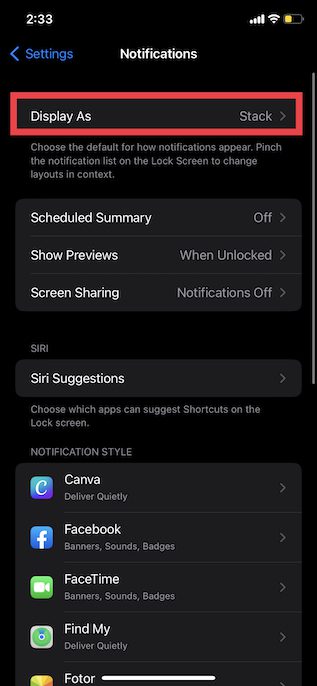
3. Du får nu tre olika visningsalternativ för notifikationer:
- Räkna: Visar enbart antalet notifikationer längst ner på låsskärmen.
- Stapel: Visar notifikationer staplade på varandra (valt som standard).
- Lista: Presenterar dina notifikationer i en traditionell listvy. Välj detta om du föredrar att bläddra genom din notifikationscenter som vanligt.
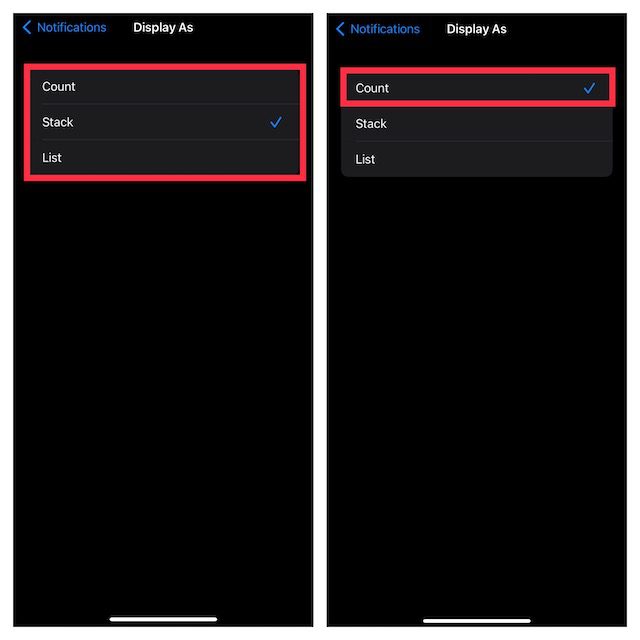
Välj alternativet ”Räkna” och du är klar! Lås skärmen och se antalet notifikationer, som visas mellan ficklampan och kameraikonerna på din iPhone-låsskärm.
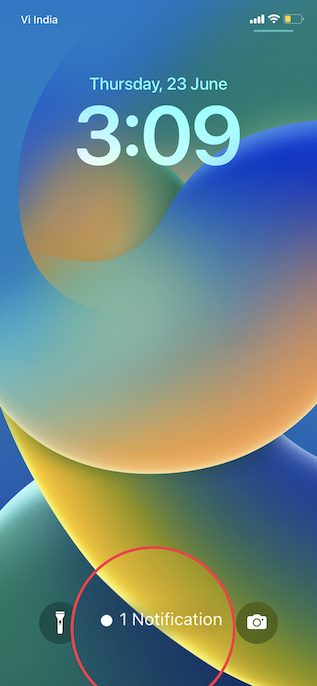
4. Om du vill ändra notifikationsvyn i framtiden, kan du när som helst gå tillbaka till ”Inställningar -> Notiser -> Visa som” och välja bland de tre alternativen.
Nyp för att se antalet notifikationer på iPhones låsskärm
Det finns ett ännu smidigare sätt att växla mellan de olika notifikationslayouterna direkt på låsskärmen. Använd bara två fingrar för att nypa på låsskärmen i iOS 16, och antalet notifikationer kommer visas. Se den animerade bilden nedan för en demonstration av denna funktion:

Dessutom kan du svepa nedåt på notifikationen när den anländer för att tillfälligt ändra layouten. Märket ”x Notifikationer” kommer då att visas på din iPhone-låsskärm. Tänk på att detta är tillfälligt och automatiskt återgår till ditt valda läge när en ny notifikation kommer.
Återfå iOS 15-liknande notifikationslista på iPhone-låsskärmen
För de som saknar den traditionella notifikationslistvyn från iOS 15, kan du enkelt välja alternativet ”Lista” på inställningssidan för ”Notiser”. Detta återställer den välkända notifikationslistan som användes i iOS 15. Det är positivt att Apple erbjuder detta val för iPhone-användare.
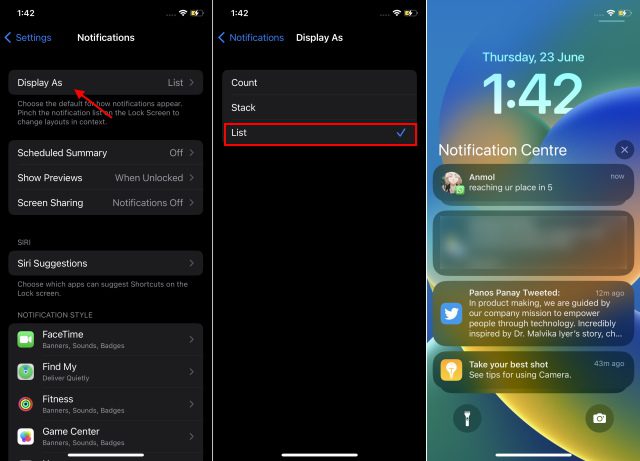
Vanliga frågor
Vilka iPhone-modeller stöder funktionen för visning av notifikationsantal?
Du kan välja att visa antalet notifikationer på alla kompatibla iPhones som stöder iOS 16.
Hur återfår man den gamla notifikationsvyn från iOS 15?
Genom att välja ”Lista”-vyn i notifikationsinställningarna, återställer du notifikationsvyn från iOS 15 på din iPhone.
Anpassa notifikationsvyn på iPhone i iOS 16
Det är alltså så du kan ändra notifikationslayouten i iOS 16 för att anpassa den efter dina önskemål. Om du vill finjustera notifikationssystemet ytterligare rekommenderas att du aktiverar funktionen Notifikationssammanfattning på din iPhone. Den här funktionen, som introducerades i iOS 15, låter dig schemalägga mindre brådskande notifikationer och få dem levererade vid önskad tidpunkt. Hur har din upplevelse med iOS 16 varit? Dela gärna dina tankar om notifikationssystemet, samt andra nyheter såsom Quick Note på iPhone och möjligheten att ångra sändning och redigera iMessages.